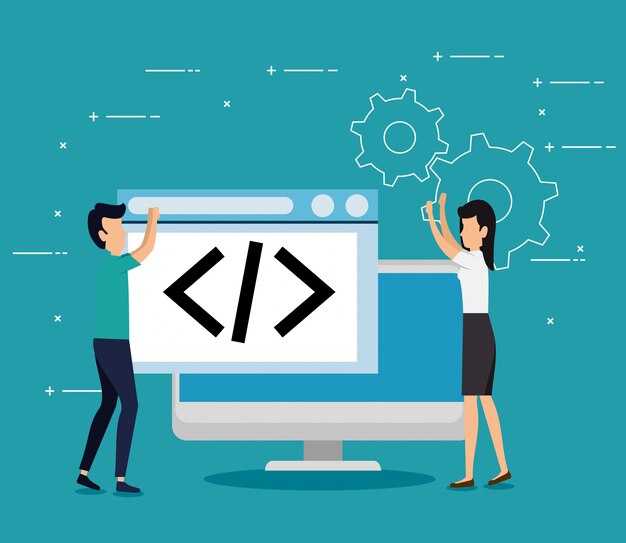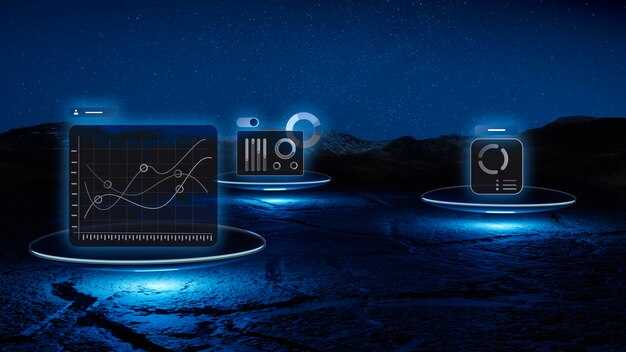Чтобы создать якорь в HTML, используйте атрибут id для элемента, к которому хотите привязать ссылку. Например, добавьте id="section1" к заголовку или блоку текста. Это позволит пользователям переходить к конкретному месту на странице.
Создайте ссылку, указав в атрибуте href символ # и значение id. Например, <a href="#section1">Перейти к разделу 1</a>. Когда пользователь кликнет по этой ссылке, страница автоматически прокрутится до элемента с id="section1".
Если вы хотите добавить якорь в другой раздел страницы, убедитесь, что id уникален. Повторяющиеся значения могут привести к некорректной работе ссылок. Проверьте, что каждая ссылка ведет к правильному элементу.
Для улучшения пользовательского опыта добавьте плавную прокрутку с помощью CSS. Используйте свойство scroll-behavior: smooth; в стилях элемента html или body. Это сделает переход между разделами более приятным.
Шаг 1: Определение области для якоря
Выберите элемент на странице, к которому хотите привязать якорь. Это может быть заголовок, абзац или любой другой блок. Добавьте атрибут id с уникальным значением в открывающий тег выбранного элемента. Например, для заголовка используйте: <h2 id=»section1″>Заголовок раздела</h2>.
Убедитесь, что значение id не повторяется на странице. Оно должно начинаться с буквы и не содержать пробелов или специальных символов, кроме дефиса или подчёркивания. Это обеспечит корректную работу якоря.
Если вы хотите создать якорь для части текста внутри абзаца, оберните нужный фрагмент в тег <span> с атрибутом id. Например: <p>Текст с <span id=»important-text»>важным фрагментом</span>.</p>.
После добавления id элемент готов к использованию в качестве якоря. Переходите к следующему шагу, чтобы создать ссылку на эту область.
Выбор элемента для якоря
Определите элемент, к которому хотите привязать якорь. Это может быть заголовок, абзац, изображение или любой другой блок контента. Убедитесь, что элемент имеет уникальный идентификатор, чтобы якорь работал корректно.
- Используйте заголовки (
<h1>–<h6>) для создания якорей, если они четко структурируют контент. - Для абзацев (
<p>) добавьтеid, если они содержат важную информацию, на которую нужно ссылаться. - Привязывайте якорь к изображениям (
<img>), если они являются ключевыми элементами страницы.
Пример: <h2 id="section1">Раздел 1</h2>. Здесь section1 – уникальный идентификатор, который можно использовать в ссылке: <a href="#section1">Перейти к разделу 1</a>.
Избегайте использования пробелов и специальных символов в идентификаторах. Используйте только буквы, цифры, дефисы и нижние подчеркивания. Например, id="my-section" работает, а id="my section" – нет.
Если элемент уже имеет идентификатор, убедитесь, что он не дублируется на странице. Уникальность id гарантирует, что якорь будет направлять именно к нужному месту.
Добавление атрибута id
Назначьте уникальный идентификатор элементу, чтобы создать якорь. Используйте атрибут id внутри тега, например: <h2 id="section1">Заголовок</h2>. Идентификатор должен начинаться с буквы и содержать только буквы, цифры, дефисы или подчеркивания.
Убедитесь, что значение id уникально на странице. Повторяющиеся идентификаторы могут привести к некорректной работе ссылок. Например, если у вас есть несколько разделов, используйте разные значения: id="section1", id="section2" и так далее.
После добавления id создайте ссылку, которая будет вести к этому элементу. Используйте символ # перед значением идентификатора: <a href="#section1">Перейти к разделу 1</a>. При нажатии на такую ссылку страница автоматически прокрутится к указанному элементу.
Проверьте работоспособность якоря, нажав на ссылку. Если всё настроено правильно, браузер переместит фокус на элемент с соответствующим id.
Шаг 2: Ссылка на якорь и тестирование
Создайте ссылку на якорь, добавив атрибут href с символом # и идентификатором якоря. Например, если якорь имеет ID section1, ссылка будет выглядеть так: <a href="#section1">Перейти к разделу 1</a>. Убедитесь, что текст ссылки понятен пользователю.
Проверьте работоспособность якоря, кликнув по ссылке. Страница должна плавно прокрутиться до указанного раздела. Если этого не происходит, проверьте правильность написания ID и отсутствие опечаток.
Для тестирования на разных устройствах откройте страницу на смартфоне, планшете и компьютере. Убедитесь, что якорь корректно работает во всех браузерах, включая Chrome, Firefox и Safari.
Если якорь не срабатывает, проверьте, не перекрывает ли его другие элементы, например, фиксированные заголовки. В таком случае добавьте отступ с помощью CSS, чтобы целевой раздел был виден полностью.
Создание ссылки на якорь
Чтобы создать ссылку на якорь, используйте тег <a> с атрибутом href, указав в нём идентификатор якоря с символом #. Например, если якорь имеет идентификатор section1, ссылка будет выглядеть так: <a href="#section1">Перейти к разделу 1</a>.
Если якорь находится на другой странице, добавьте путь к файлу перед идентификатором: <a href="page.html#section1">Перейти к разделу 1</a>. Это позволяет пользователю сразу перейти к нужному месту на другой странице.
Для плавной прокрутки к якорю добавьте атрибут scroll-behavior: smooth; в CSS. Это улучшит пользовательский опыт, сделав переход более мягким.
| Элемент | Пример |
|---|---|
| Ссылка на якорь | <a href="#section1">Перейти к разделу 1</a> |
| Ссылка на якорь на другой странице | <a href="page.html#section1">Перейти к разделу 1</a> |
| Плавная прокрутка | html { scroll-behavior: smooth; } |
Проверьте, что идентификатор якоря уникален на странице, чтобы ссылка работала корректно. Используйте понятные и логичные названия для идентификаторов, например, #contacts или #faq.
Проверка работы якоря
После создания якоря убедитесь, что он работает корректно. Откройте страницу в браузере и нажмите на ссылку с якорем. Если страница прокручивается до нужного раздела, значит, якорь настроен правильно.
Проверьте, что идентификатор в атрибуте href ссылки точно совпадает с идентификатором в атрибуте id целевого элемента. Ошибки в написании или регистре символов могут привести к неработоспособности якоря.
Если якорь не срабатывает, проверьте, не перекрывает ли целевой элемент другой контент. Например, фиксированное меню может скрывать часть страницы. В таком случае добавьте отступ с помощью CSS, чтобы элемент был виден после перехода.
Используйте инструменты разработчика в браузере для проверки структуры HTML. Убедитесь, что целевой элемент имеет правильный идентификатор и не скрыт стилями или скриптами.
Протестируйте якорь на разных устройствах и в различных браузерах, чтобы убедиться в его универсальной работоспособности. Это особенно важно, если на странице используются нестандартные стили или скрипты.
Если якорь всё ещё не работает, проверьте, не блокирует ли его JavaScript или другие скрипты. Временно отключите их, чтобы исключить возможные конфликты.
Настройка плавного скролла (по желанию)
Добавьте плавный скролл к якорям с помощью CSS. Используйте свойство scroll-behavior: smooth; для элемента html или body. Это обеспечит плавное перемещение к нужному разделу при клике на ссылку. Например:
html {
scroll-behavior: smooth;
}
Если требуется больше контроля, подключите JavaScript. Создайте функцию, которая обрабатывает клик по ссылке и плавно прокручивает страницу к целевому элементу. Пример кода:
document.querySelectorAll('a[href^="#"]').forEach(anchor => {
anchor.addEventListener('click', function (e) {
e.preventDefault();
document.querySelector(this.getAttribute('href')).scrollIntoView({
behavior: 'smooth'
});
});
});
Проверьте, как работает скролл на разных устройствах и браузерах. Убедитесь, что анимация не вызывает задержек или неприятных эффектов для пользователей.